كيفية النشر المتقاطع إلى Instagram من صفحتك على Facebook: ممتحن الوسائط الاجتماعية
إينستاجرام فيس بوك / / September 26, 2020
هل تستخدم Instagram و Facebook لعملك؟ هل تبحث عن طريقة للنشر على Instagram من سطح المكتب الخاص بك؟
في هذه المقالة ، ستتعلم كيفية النشر المتبادل من Facebook إلى Instagram عبر سطح المكتب.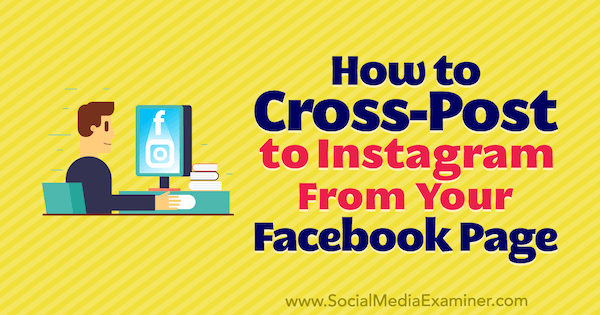
لماذا تفكر في النشر المتقاطع على Instagram عبر Facebook على سطح المكتب؟
تتمتع حسابات Instagram بالقدرة على النشر عبر Facebook لفترة من الوقت. يمكنك بدء المنشور الخاص بك على Instagram واختيار مشاركته على صفحتك أو ملفك الشخصي على Facebook أثناء عملية التحميل ، ولكن هذه كانت معاملة من جانب واحد حتى الآن.
عندما قدم Facebook مؤخرًا إمكانية النشر من صفحة Facebook إلى متصل حساب الأعمال في Instagram، تحمس العديد من المسوقين بشأن الاحتمالات. مع وظيفة Facebook الجديدة هذه ، ليست هناك حاجة لأداة خارجية ، والتي يمكن أن تخفف الآثار المالية لبعض الشركات الصغيرة.
هناك أيضًا مواقف تريد فيها نشر نفس المحتوى على كل من Instagram و Facebook والقدرة على القيام بذلك في وقت واحد يمكن أن يوفر الوقت ويقلل من عبء العمل. هذه الميزة تسمح لك ببساطة أضف Instagram كخيار نشر مع منشور Facebook الذي تنشئه ، ودفع المنشور تلقائيًا إلى Instagram عندما تنشره.
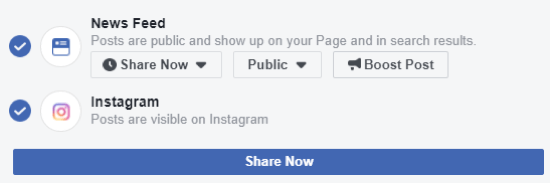
لطالما كان Instagram موجودًا ، أراد المستخدمون - وخاصة المسوقين - خيار التحميل إلى Instagram عبر سطح المكتب. غالبًا ما يكون لدينا ملفات محفوظة على أجهزة الكمبيوتر الخاصة بنا للصور والمحتوى المرئي ، مما يسهل عملية التحميل المحتوى مباشرة من سطح المكتب بدلاً من الاضطرار إلى نقل المحتوى إلى جهاز محمول أول.
نظرًا لتصميمه كتطبيق للجوّال ، فقد قام Instagram دائمًا بتقييد الطرق التي يمكن من خلالها تحميل المحتوى إلى التطبيق. تم التخفيف من تكامل أدوات الطرف الثالث مثل Agorapulse و Iconosquare و Tailwind و Hootsuite هذا الإحباط ، مما يسمح لك بتحميل المحتوى عبر سطح المكتب وجدولة المحتوى للنشر لاحقًا مرات. ومع ذلك ، نظرًا لقيود واجهة برمجة التطبيقات ، لا يزال هناك الكثير من القيود على المحتوى الذي يمكن تحميله عبر أدوات خارجية.
دعنا الآن نلقي نظرة على كيفية النشر المتبادل من Facebook إلى Instagram على سطح المكتب.
# 1: حدد موقع ميزة Cross-Post على صفحتك على Facebook
للاستفادة من وظيفة النشر المتقاطع ، يجب أن يكون لديك ملف تعريف أعمال Instagram متصل بـ صفحة الفيسبوك لديك حق الوصول إلى.
يتم الآن نشر وظيفة النشر المشترك الجديدة على صفحات Facebook. إذا كانت لديك الميزة ، فسترى خيار نشر Instagram في الجزء السفلي من شاشة إنشاء المنشور عندما تبدأ منشورًا جديدًا على صفحتك على Facebook.
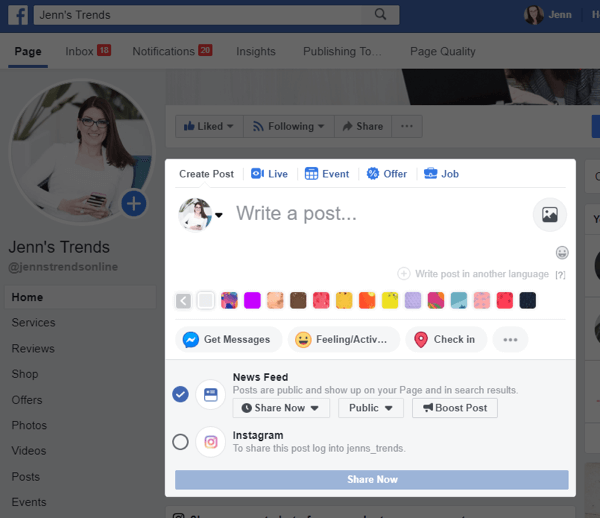
تحذير: اذا كنت تمتلك توثيق ذو عاملين تم تمكينه على حساب Instagram الخاص بك ، فلن تتمكن من استخدام خيار النشر المشترك على Facebook. ستتلقى تحذيرًا بهذا إذا تم تمكين المصادقة ذات العاملين. عليك أن قم بتعطيل المصادقة ذات العاملين على حساب Instagram الخاص بك لاستكمال.
إذا كنت تخطط للنشر المتقاطع بانتظام من Facebook ، فقد ترغب في التفكير في ترك المصادقة الثنائية معطلة. لكن احذر من المخاطر الأمنية المرتبطة بهذا الاختيار.
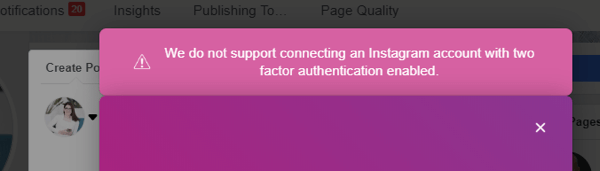
# 2: قم بإنشاء منشور صورة على صفحتك على Facebook
للبدء ، اكتب محتوى المنشور الخاص بك وقم بتحميل المرئيات الخاصة بك. سوف تحتاج إلى تضمين صورةلتمكين خيار مشاركة Instagram. يمكنك إنشاء منشور قابل للمشاركة على Instagram إذا كان يتضمن صورة واحدة. لا يمكنك حاليًا مشاركة مشاركة على Instagram من Facebook إذا كانت تتضمن صورًا متعددة أو مقطع فيديو. تنطبق هذه القيود على العديد من أدوات لوحة التحكم أيضًا لأنها محكومة بقيود واجهة برمجة التطبيقات التي يضعها Instagram على عملية التحميل.
لا توجد قيود كبيرة على حجم الصورة التي يمكنك تحميلها على Instagram عبر Facebook. نظرًا لأن Instagram يدعم الصور المربعة والعمودية والأفقية ، يمكن تحميل الصور من أي اتجاه إلى Instagram. ومع ذلك ، فإن Instagram لن يدعم صورة رأسية أطول من نسبة 4: 3. إذا قمت بتحميل صورة ذات أبعاد أطول من تلك النسبة ، فسيتم اقتصاص صورتك على Instagram.
ستكون التسمية التوضيحية المنشورة هي نفسها على كل من Instagram و Facebook ، لذلك ضع في اعتبارك كيف تكتب التسمية التوضيحية على Facebook.
إذا كنت تريد أن تشمل علامات التجزئة في منشور Instagram الخاص بك ، لديك ثلاثة خيارات:
- قم بتضمين الهاشتاج في منشور Facebook عند كتابته.
- أضف علامات التجزئة إلى التسمية التوضيحية المنشورة على Instagram بعد مشاركتها على Instagram عن طريق تحرير المنشور.
- أضف علامات التجزئة إلى تعليق على منشور Instagram الخاص بك بعد تحميله.
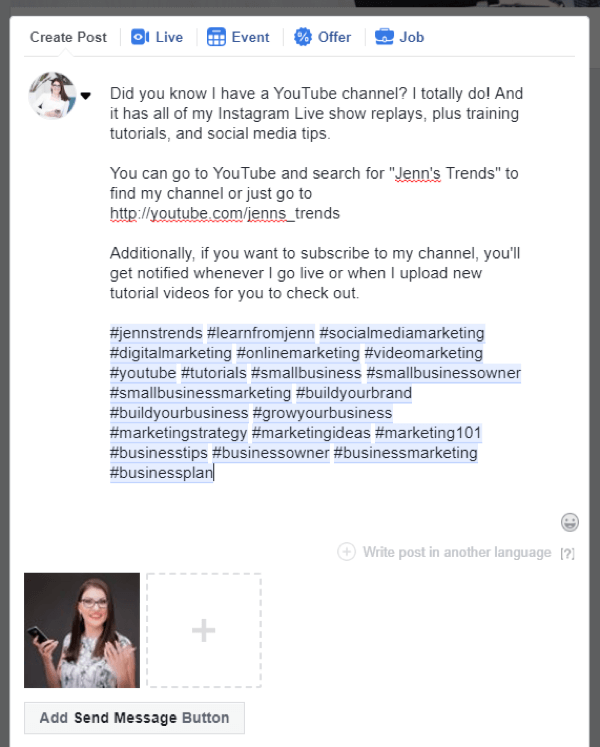
عند كتابة التسمية التوضيحية أعلاه على Facebook ، قمت بتضمين علامات التصنيف التي أردت أن تظهر في تعليق Instagram. ثم قمت بعد ذلك بتحرير منشور Facebook فور النشر لحذف علامات التصنيف من منشور Facebook.
إذا كنت تستخدم هذه الميزة وكنت على Facebook للتحميل ، فمن المحتمل أن يكون ذلك أسهل وأكثر كفاءة بالنسبة لك قم بتحرير تعليق منشور Facebook بعد النشر بدلاً من التبديل إلى Instagram وتعديل التسمية التوضيحية أو إضافة تعليق على هذا المنشور.
احصل على تدريب التسويق على YouTube - عبر الإنترنت!

هل تريد تحسين تفاعلك ومبيعاتك مع YouTube؟ ثم انضم إلى أكبر وأفضل تجمع لخبراء التسويق على YouTube حيث يشاركون إستراتيجياتهم المثبتة. ستتلقى تعليمات مباشرة خطوة بخطوة تركز على إستراتيجية YouTube وإنشاء مقاطع فيديو وإعلانات YouTube. كن بطل التسويق على YouTube لشركتك وعملائك أثناء تنفيذ الاستراتيجيات التي تحقق نتائج مثبتة. هذا حدث تدريبي مباشر عبر الإنترنت من أصدقائك في Social Media Examiner.
انقر هنا للحصول على التفاصيل - التخفيضات تنتهي في 22 سبتمبر!# 3: انشر المنشور على Instagram و Facebook
لتمكين مشاركة Instagram ، انقر فوق وحدد خيار Instagram من خيارات النشر. سوف تضطر إلى قم بتسجيل الدخول إلى حساب Instagram الخاص بك باستخدام اسم المستخدم وكلمة المرور الخاصين بك.
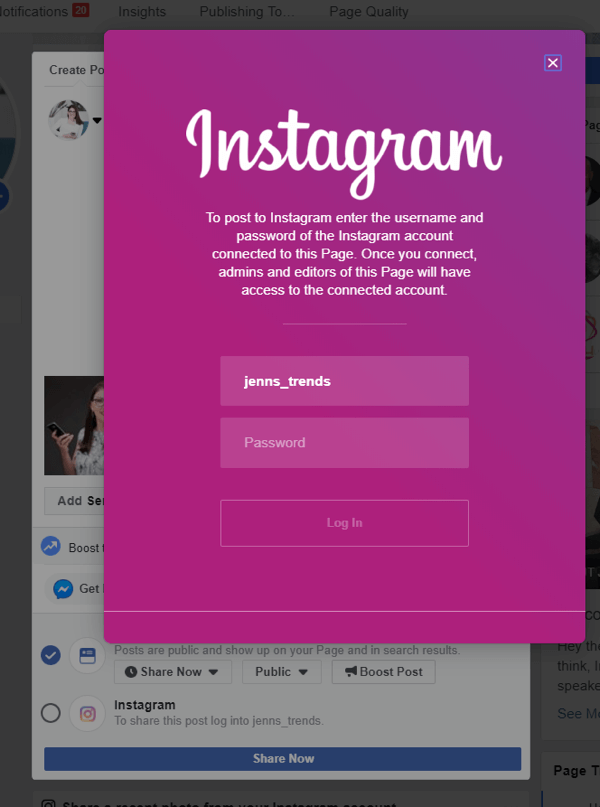
ما عليك سوى تسجيل الدخول مرة واحدة على جهازك. بمجرد تسجيل الدخول إلى Instagram على هذا الكمبيوتر ، لن تحتاج إلى تسجيل الدخول مرة أخرى في المرة التالية التي تشارك فيها مشاركة على Instagram من نفس صفحة Facebook. إذا كنت تستخدم صفحة Facebook و Instagram مختلفة ، أو تستخدم جهاز كمبيوتر مختلفًا للمشاركة من Facebook إلى Instagram ، فسيتعين عليك تسجيل الدخول باستخدام اسم المستخدم وكلمة المرور مرة أخرى.
بمجرد ربط حسابك على Instagram بنجاح ، سترى خيار Instagram محددًا لخيارات مشاركة النشر.
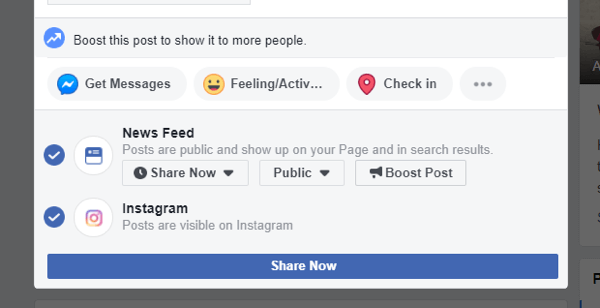
للاستفادة من ميزة النشر المتقاطع على Instagram ، يجب عليك ذلك انشر منشورات Facebook و Instagram "الآن". إذا حاولت جدولة منشور Facebook لوقت لاحق ، فإن خيار المشاركة على Instagram لم يعد متاحًا ، كما ترى أدناه.

بالإضافة إلى ذلك ، يجب عليك النشر على Facebook للسماح بنشر منشور Instagram ؛ لا يمكنك تحديد خيار Instagram فقط.
بمجرد نشر منشور Facebook ، تحقق من حسابك على Instagram وسترى المنشور الذي نشرته منشورًا الآن على ملفك الشخصي. سيبدأ الآن في الظهور في خلاصات أولئك الذين يتابعونك.
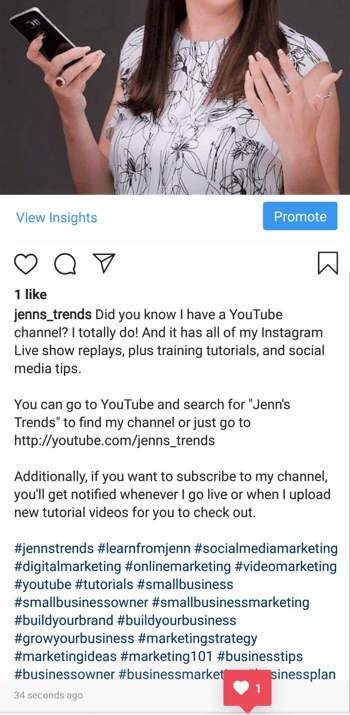
في حين أنه غالبًا ما تكون هناك تكهنات وأبحاث حول مدى وصول المنشور على Facebook - فيما يتعلق بكيفية أو مكان إنشاء المنشور (عضوي على Facebook أو مشاركته من Instagram أو تم تحميله عبر أداة جهة خارجية) - لا توجد بيانات في الوقت الحالي للإشارة إلى أن المنشور المنشور من Facebook إلى Instagram سيكون له أي وصول أفضل أو ترتيب أعلى في Instagram الخوارزمية.
خاتمة
يعد تقديم النشر المتقاطع من Facebook إلى Instagram على سطح المكتب ميزة جذابة للمسوقين. إن القدرة على تقليل الوقت والعمل من خلال النشر على كل من Facebook و Instagram في وقت واحد أمر مغري. ومع ذلك ، من المهم تذكر القيود المرتبطة حاليًا بهذه الميزة.
مثل معظم الأشياء المتعلقة بالنشر على Instagram من أي مصدر آخر ، هناك قيود على استخدام صفحتك على Facebook لإنشاء منشور Instagram. كما ذكرنا سابقًا ، أنت مقيد بتحميل صورة واحدة في منشور Facebook ويجب عليك النشر على كل من Facebook و Instagram على الفور ؛ لا يمكنك جدولة مشاركة في وقت لاحق أو اختيار خيار Instagram فقط.
بالإضافة إلى ذلك ، يجب أن تكون حذرًا بشأن نشر نفس المحتوى دائمًا على Facebook و Instagram. في حين أن راحة نشرهما في نفس الوقت يمكن أن تكون فعالة للمسوقين ، فإنك تخاطر بعدم جذب متابعي Instagram إذا كان لديك نفس المحتوى على كلا النظامين الأساسيين. إذا وجدك العملاء المحتملون على كل من Instagram و Facebook ، ورأوا أن لديك نفس المحتوى ، فغالبًا ما يقررون متابعتك على نظام أساسي واحد فقط.
تذكر أيضًا أنه غالبًا ما يكون لديك جماهير مختلفة على Instagram و Facebook. قد تختلف طريقة صياغة أو استهداف المحتوى على حساب Facebook الخاص بك عن حساب Instagram الخاص بك. قد يؤدي دفع نفس المحتوى إلى كلا النظامين الأساسيين إلى حدوث انفصال في المحتوى الخاص بك مع جمهورك على أحد النظامين الأساسيين أو كليهما. بالطبع ، يمكنك دائمًا تعديل التعليق النصي على أي من المنشورات بعد مشاركته لتحديث الكلام أو السياق لمطابقة الجمهور بشكل أفضل.
وبالمثل ، يسمح لك Facebook بتضمين روابط قابلة للنقر في التسمية التوضيحية ، لكن Instagram لا يفعل ذلك. عادةً ، ستقول شيئًا مثل "انقر على الرابط في السيرة الذاتية" على Instagram لتوجيه الأشخاص إلى رابط أو موقع. سترغب في التفكير في كيفية كتابة هذه التسميات التوضيحية أو تعديلها بعد النشر بحيث يتضمن كل من Instagram و Facebook العبارة الصحيحة التي تحث المستخدم على اتخاذ إجراء.
تعد المشاركة على كل من Facebook و Instagram أمرًا مفيدًا ، ولكن من الأفضل لك إنشاء محتوى جديد حصريًا لـ Instagram غير متوفر في أي مكان آخر ، مما يزيد من اهتمام الأشخاص بمتابعة حساباتك على Facebook و Instagram.
إذا كنت ترغب في الاستفادة من استخدام Facebook للنشر على Instagram من سطح المكتب ، فيمكنك النشر على Facebook و Instagram ثم حذف منشور Facebook على الفور من صفحتك. سيؤدي ذلك إلى تخفيف الحاجة إلى أي أداة نشر تابعة لجهة خارجية ويسمح لك باستخدام صفحة Facebook الخاصة بك لإنشاء المحتوى الخاص بك.
أخيرًا ، تتوفر وظيفة النشر المتقاطع من Facebook إلى Instagram فقط لصفحات Facebook عند استخدام إصدار سطح المكتب من الموقع. لا تتوفر الوظيفة نفسها عند استخدام تطبيق Facebook أو تطبيق Facebook Pages على جهازك المحمول.
ضع في اعتبارك أن هذه الميزة قد تصبح أكثر دعمًا لخيارات المشاركة حيث يتم استخدامها بشكل أكثر اتساقًا. حتى ذلك الحين ، استفد منه عندما يكون ذلك منطقيًا لعملك واستمر في النشر على Instagram باستخدام تطبيق Instagram أو أدوات الطرف الثالث الأخرى التي توفر الوظائف التي تحتاجها.
ما رأيك؟ هل استخدمت أداة النشر المتقاطع؟ هل ستجرب الميزة بعد قراءة هذا؟ يرجى مشاركة أفكارك أو نصائحك في التعليقات أدناه.
المزيد من المقالات حول التسويق على Instagram:
- تعرف على كيفية إضافة نص بديل إلى منشورات Instagram.
- تعرف على كيفية كتابة تعليقات Instagram التي تعمل على تحسين المشاركة.
- اكتشف أربع نصائح لمساعدتك في إنشاء صور أفضل على Instagram.
